Как сбросить лампочки Philips Hue (с перемычкой и без нее)
Philips Hue - наша любимая система освещения, потому что у нее самый широкий выбор источников света и лучший набор элементов управления.
Время от времени вам может потребоваться перемещать лампочки между системами управления - например, если вы переделали старую лампу или приобрели какой-нибудь подержанный комплект. В этом случае вам необходимо перезагрузить лампочки. Вот как это сделать с Philips Hue Bridge и без него.
Если у вас есть Philips Hue Bridge, у вас есть самый простой способ сбросить настройки лампочек. Во-первых, вам понадобится серийный номер лампы. Серийные номера ламп обычно можно найти на самой лампе, обычно вокруг разъема. Для световой полосы и Оттенки наружного освещения, скорее всего, вы найдете его на блоке управления, к которому подключаются фонари.
Иметь дело: Philips Hue Play Light Bar всего за 55 фунтов стерлингов (было 59 фунтов стерлингов)

Перед следующим этапом убедитесь, что ваш свет Hue включен. Подождите несколько секунд, чтобы его можно было обнаружить.
Откройте приложение Hue, затем введите «Настройки», «Настройка света». Нажмите «Добавить свет», чтобы добавить новую лампочку в вашу систему. Вместо того, чтобы нажимать «Поиск», теперь вам нужно нажать «Добавить серийный номер», а затем ввести шестизначный серийный номер лампы, которую вы хотите сбросить. Затем нажмите «Поиск». Ваш свет сбросится, а затем присоединится к вашей системе.
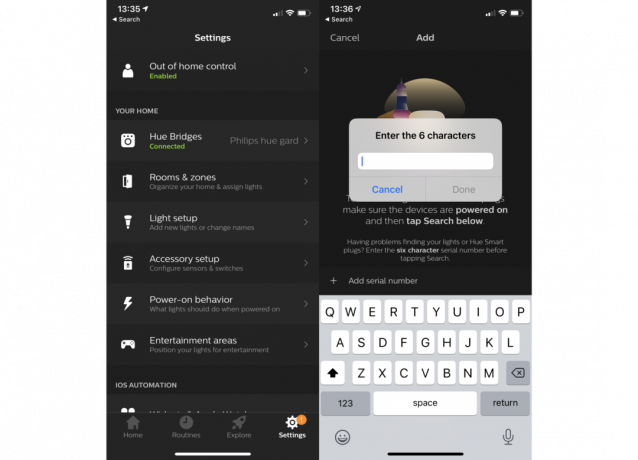
Если у вас есть умный динамик Amazon Alexa со встроенным концентратором Zigbee, например Эхо Шоу 10 (3-е поколение) или же Эхо (4-е поколение), вы можете перезагрузить лампочку, используя это. Во-первых, вам понадобятся серийные номера вашего фонаря или фонарей, следуя приведенным выше инструкциям. Затем убедитесь, что ваша лампочка подключена и включена.
Откройте приложение Alexa и коснитесь «Устройства», затем коснитесь значка «+» и выберите «Добавить устройство». Коснитесь вопросительного знака, а затем выберите ссылку в разделе Как перевести устройство Zigbee в режим сопряжения? Прокрутите вниз и выберите «Сбросить Philips Hue Light». Введите серийный номер вашего фонаря и нажмите «Продолжить». Alexa сбросит лампочку Hue, а затем обнаружит ее и подключит к вашему концентратору Alexa Zigbee.

Как исправить световые эффекты Hue, которые перестали работать с Alexa

Как исправить ошибку недоступности света Philips Hue

Если у вас есть диммер Philips Hue, вы можете легко сбросить настройки лампочек. Включите лампочку, затем переместите выключатель на расстояние 6 дюймов от лампы. Нажмите и удерживайте кнопки включения и выключения (кнопки включения и выбора сцены на новом диммере), пока лампочка не замигает. Теперь он сброшен и находится в заводском состоянии по умолчанию.
Вы можете соединить переключатель Hue напрямую с лампочкой. Опять же, удерживая переключатель в пределах нескольких дюймов от лампы, нажмите и удерживайте кнопку питания. Светодиод переключателя будет мигать, и лампочка будет мигать. Теперь вы можете переключать мощность, регулировать яркость и изменять цвет / температуру лампы с помощью кнопок переключателя.

Зачем доверять нашей журналистике?
Компания Trusted Reviews была основана в 2004 году, чтобы давать нашим читателям исчерпывающие, объективные и независимые советы о том, что покупать.
Сегодня у нас 9 миллионов пользователей в месяц по всему миру, и мы оцениваем более 1000 продуктов в год.



